Bật mí cách tăng kích cỡ chữ Zalo cực đơn giản, dễ thao tác.
Zalo hiện đang là mạng xã hội lớn, thu hút hơn 74+ triệu người dùng Việt. Bên cạnh tốc độ truy cập nhanh, bảo mật cao, Zalo cũng nhận nhiều phàn nàn của người dùng vì phông chữ quá bé. Vậy đâu là cách tăng kích cỡ chữ Zalo? Hãy cùng theo dõi bài viết dưới đây nhé.
Lợi ích của tăng kích cỡ chữ Zalo
Zalo không chỉ là nơi nhắn tin, trò chuyện mà còn là kho lưu trữ dữ liệu. Do đó cách tăng kích cỡ chữ Zalo mang lại vô cùng nhiều lợi ích:
- Nhấn mạnh ý muốn nói: Khi muốn nhấn mạnh ý muốn nói, bạn chỉ cần tăng kích cỡ chữ. Sự khác biệt sẽ gây ấn tượng với đối phương. Họ sẽ chú ý và ghi nhớ nhanh thông tin bạn nhấn mạnh.
- Tiếp nhận thông tin nhanh hơn: Việc người gửi sử dụng kích cỡ chữ lớn không chỉ gây ấn tượng mà còn giúp người nhận tiếp nhận thông tin nhanh hơn, không bỏ lỡ những thông tin quan trọng.
- Tốt cho thị lực: Khi sử dụng phông chữ quá nhỏ, mắt chúng ta sẽ phải căng thẳng xử lý thông tin trên màn hình. Ngược lại, nếu sử dụng kích cỡ chữ lớn hơn, mắt sẽ được thoải mái, thị lực sẽ không bị ảnh hưởng xấu.
Cách tăng kích cỡ chữ Zalo
Cách tăng kích cỡ chữ Zalo vô cùng đơn giản, chỉ cần thực hiện theo các bước sau:
Hướng dẫn nhanh
Đăng nhập vào Zalo > Chọn đoạn chat > Nhấp vào biểu tượng ![]() > Nhập tin nhắn và bôi đen > Chọn
> Nhập tin nhắn và bôi đen > Chọn ![]() để điều chỉnh kích cỡ chữ.
để điều chỉnh kích cỡ chữ.
Hướng dẫn chi tiết
Bước 1: Đăng nhập vào Zalo
Ở bước này, bạn đăng nhập vào Zalo trên máy tính. Bạn có thể sử dụng mật khẩu hoặc mã QR để đăng nhập.
Tham khảo: Cách đăng nhập Zalo trên máy tính
Bước 2: Chọn đoạn chat
Tại mục tin nhắn, bạn chọn cuộc trò chuyện muốn tăng kích cỡ chữ. Ngoài ra, bạn có thể nhập tên người liên hệ lên ô tìm kiếm trên cùng để tìm kiếm đoạn chat dễ dàng hơn.
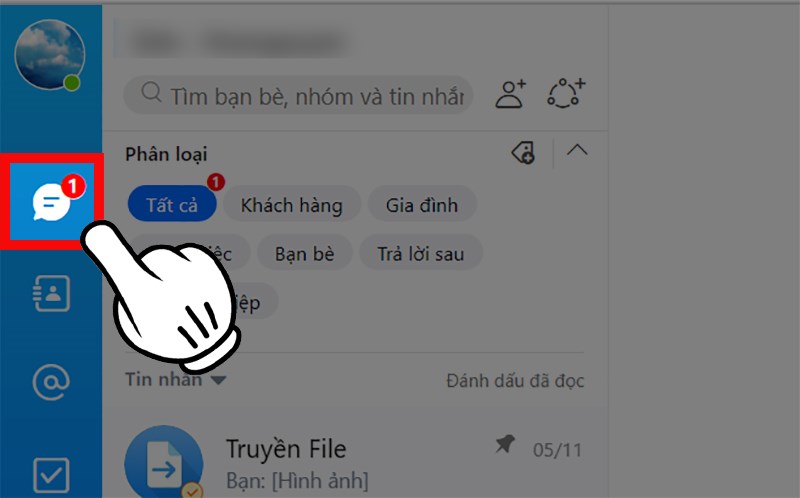
Bước 3: Nhấp vào biểu tượng ![]()
Khi nhấp vào biểu tượng ![]() , khung chỉnh sửa tin nhắn trực tiếp sẽ hiện lên. Bạn tiếp tục nhấp vào biểu tượng
, khung chỉnh sửa tin nhắn trực tiếp sẽ hiện lên. Bạn tiếp tục nhấp vào biểu tượng ![]() để điều chỉnh kích cỡ chữ.
để điều chỉnh kích cỡ chữ.
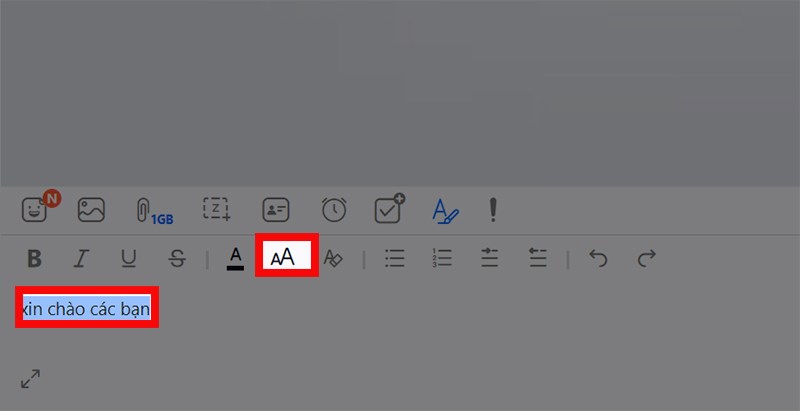
Có 4 loại kích cỡ chữ cho bạn lựa chọn: nhỏ, trung bình. lớn, rất lớn. Kích cỡ chữ mặc định của Zalo là trung bình. Để điều chỉnh kích cỡ chữ lớn hơn, bạn chọn “lớn” hoặc “rất lớn” tùy vào mục đích sử dụng của bạn.
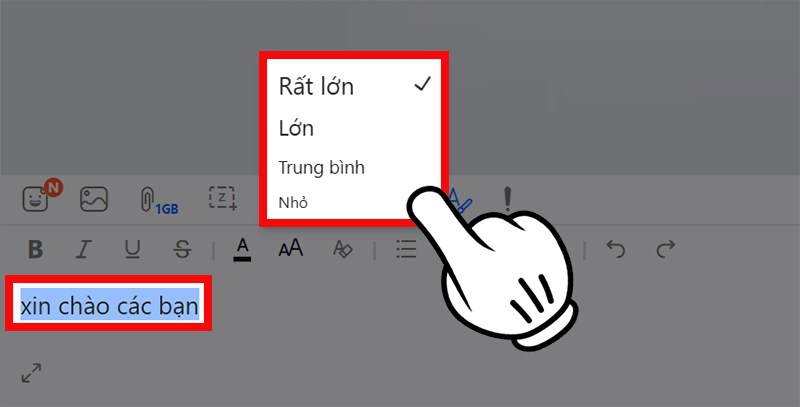
Để điều chỉnh kích cỡ của một số chữ trong một câu, một đoạn, bạn chỉ cần bôi đen các chữ đó rồi chọn ![]() . Sau đó tiếp tục lựa chọn kích cỡ chữ theo mong muốn.
. Sau đó tiếp tục lựa chọn kích cỡ chữ theo mong muốn.
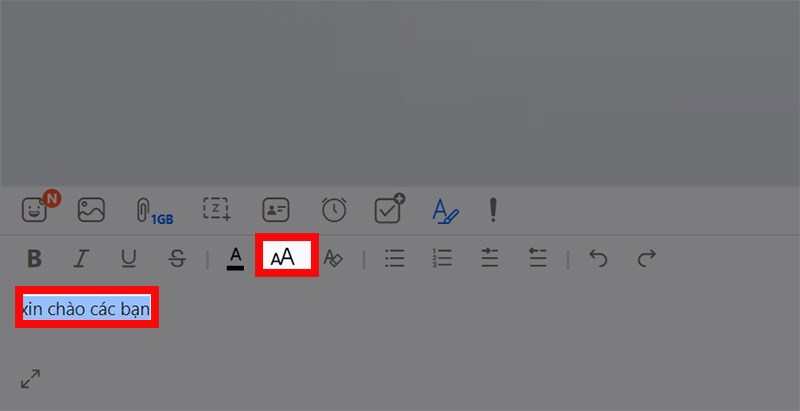
Ngoài ra, bạn cũng có thể sử dụng một số tính năng khác như bôi đậm, in nghiêng, gạch ngang, chọn định dạng, gạch các ý,… theo ý muốn của mình.
Lưu ý: Cách chỉnh kích cỡ chữ Zalo này chỉ sử dụng cho phiên bản Zalo trên máy tính, không áp dụng cho ứng dụng Zalo trên điện thoại.
Các câu hỏi liên quan
Cách tăng kích cỡ chữ Zalo hệ MacOS có dùng được không?
=> Cách tăng kích cỡ chữ Zalo này áp dụng cho mọi web và ứng dụng Zalo trên máy tính của mọi hệ điều hành, trong đó có MacOS.
Có thể tăng kích cỡ chữ Zalo bằng điện thoại không?
=> Hiện tại, ứng dụng Zalo vẫn chưa hỗ trợ tính năng tăng kích cỡ chữ Zalo trên điện thoại.
Tăng kích cỡ chữ Zalo có xảy ra lỗi phông chữ không?
=> Việc tăng kích cỡ chữ Zalo hoàn toàn không làm ảnh hưởng đến nội dung cũng như phông chữ của tin nhắn.
Có thể điều chỉnh kích cỡ chữ Zalo theo số không?
=> Hiện tại, Zalo chỉ hỗ trợ điều chỉnh kích cỡ theo 4 kích thước: nhỏ, trung bình, lớn, rất lớn. Bạn chỉ có thể tăng giảm kích cỡ chữ theo tiêu chuẩn phía trên mà không thể điều chỉnh cỡ chữ theo số.
Lời kết
Trên đây là tổng hợp cách tăng kích cỡ chữ Zalo đơn giản, dễ thao tác, giúp bạn tăng giảm cỡ chữ phù hợp. Nếu còn bất cứ câu hỏi nào, hãy để lại lời nhắn dưới phần bình luận nhé. Tải Zalo về máy tính sẵn sàng giải đáp bất cứ thắc mắc nào của bạn.
Đừng quên theo dõi Tải Zalo về máy tính để cập nhật nhiều thông tin hữu ích.